Conectarea a două computere cu un cablu de corecție Windows 10 Conectarea a două computere cu un cablu de rețea. Pentru a face acest lucru, urmați instrucțiunile
Două computere pot fi conectate fie printr-o rețea virtuală, fie fizic folosind un cablu de fibră optică.
Acest lucru poate fi necesar pentru diverse scopuri și este deosebit de popular în organizațiile pentru formarea unei rețele de lucru comune.
În acest material vom răspunde la întrebarea - cum să conectați două computere folosind, precum și ce este necesar pentru aceasta și ce modificări software vor trebui făcute la toate computerele din rețea.
Domeniul de aplicare
În ce cazuri poate fi necesară conectarea a două dispozitive cu cabluri?
Pot exista mai multe motive pentru aceasta:
- Este necesar să se creeze o rețea partajată convenabilă pentru partajarea fișierelor în organizație;
- Acasă, este organizat un mic centru de date local (utilizatorul lucrează simultan pe două PC-uri și comunicarea între ele este necesară pentru confort).
- Mulți utilizatori au acasă mai mult de un computer, dar nu toți sunt conectați la o rețea locală partajată, probabil pentru că nu toți utilizatorii știu ce beneficii oferă o astfel de rețea. Și există următoarele avantaje:
- Posibilitatea de a partaja Internet prin cablu;
- Jucând jocuri online, precum și jocuri pe computer care pot fi proiectate pentru mai mulți jucători;
- Schimb rapid al oricăror fișiere, cu excepția fazei de transfer pe un card de memorie;
- Puteți organiza spațiul pe disc partajat pentru două computere, apoi puteți utiliza resursele unui computer în timp ce lucrați pe celălalt;
- Posibilitate de colaborare in programe;
- Posibilitate de conectare la un al doilea computer de la primul;
- Posibilitatea editării în comun a documentelor etc.
Conectarea dispozitivelor la o singură rețea nu este prea dificilă. Din punct de vedere tehnic, acest lucru nu prezintă deloc dificultăți.
Cu toate acestea, va trebui să efectuați unele manipulări cu resursele de sistem ale dispozitivului dvs.
Ce este necesar pentru conectare?
Pentru a conecta două dispozitive la o rețea locală comună, ar trebui să verificați dacă computerele dvs. îndeplinesc anumite cerințe.
O cerință fundamentală este prezența unei plăci de rețea pe ambele PC-uri conectate.
Cele mai multe laptopuri și computere desktop moderne și vechi sunt echipate cu acesta - dacă dispozitivul dvs. a accesat cu succes rețeaua și s-a conectat la Wi-Fi, atunci un astfel de echipament este instalat în el.
Este posibil să se verifice prezența sau absența cardului solicitat în alte moduri.
Cea mai precisă și simplă metodă este lansarea unui utilitar specializat care arată prezența și caracteristicile componentelor PC-ului.
De asemenea, merită să vă uitați la numărul de porturi de pe echipament - atunci când este prezent, atunci cardul necesar este cu siguranță disponibil, deoarece acesta este un port pentru conectarea unui cablu de rețea la card.
Pe lângă dispozitivele reale care sunt conectate, veți avea nevoie de un cablu de rețea, numit și pereche răsucită. Cea mai simplă, mai acceptabilă și confortabilă lungime va face.
Dacă computerele sunt la distanță, cablul trebuie trecut printr-un perete etc. acest tip poate să nu fie potrivit, dar în cazul standard este optim.
Important! Dacă perechea răsucită trebuie să fie trasă prin perete, va trebui mai întâi sertizată cu grijă.

Conexiune
Pentru a conecta două dispozitive separate într-o rețea comună, urmați instrucțiunile de mai jos:
- Opriți ambele dispozitive;
- Conectați pereche răsucită– pur și simplu conectați un PC folosindu-l inserând mufe de perechi răsucite în porturile diferitelor computere;

- În unele cazuri, există un indicator luminos de culoare deasupra portului corespunzător de pe computer, care indică dacă există o conexiune la rețea, dacă cablul este conectat - când indicatorul se aprinde, înseamnă că ai conectat totul corect;

- Acum este necesar să se efectueze depanarea software a componentelor dispozitivului pentru a le permite să funcționeze împreună în rețea;
- Găsiți secțiunea Computerul meu (sau Acest PC pe versiunile mai noi ale sistemului de operare);
- În această fereastră, faceți clic dreapta pe orice spațiu liber, iar în meniul mic care se deschide, găsiți elementul Proprietăți și accesați el;
- Se va deschide o fereastră mică, care va enumera toate caracteristicile și caracteristicile computerului sau laptopului dvs.;
- Aici trebuie să vedeți numele dispozitivului și desemnarea grupului de lucru al acestuia − este foarte important ca denumirile acestor grupuri să fie similare pe ambele laptopuri conectat la rețea, dar numele dispozitivelor trebuie să fie diferite;
- Pentru a configura și modifica aceste citiri, faceți clic pe butonul Modificați setărileși setați nume care îndeplinesc condițiile;

- Salvați modificările;
- Neapărat reporniți ambele dispozitive conectate când finalizați procedura;
- Apoi, trebuie să depanați adaptorul de rețea și pentru ca dispozitivele să funcționeze împreună, faceți acest lucru urmând calea Windows - Panoul de control- Rețea și Internet - ;
- În partea stângă a ferestrei care se deschide, găsiți linia Modificarea setărilor adaptorului– faceți clic pe el;
- Uitați-vă la adaptorul principal pentru PC din imaginea acestei liste - dacă este conectat la al doilea computer într-un mod funcțional, atunci nu vor exista cruci deasupra lui sau dovezi similare că nu funcționează;
- Aproape întotdeauna, dintre toate adaptoarele, aveți nevoie de cel numit ;
- Faceți dublu clic pe el cu mouse-ul;
- Se va deschide un meniu derulant, unde trebuie să accesați secțiunea Proprietăți;
- Se va deschide o fereastră cu un câmp Componente mare;
- Derulați în jos până când găsiți componenta IP versiunea 4;

- Faceți dublu clic pe această componentă;
- Repetați toți pașii pe ambele dispozitive conectate - în această etapă ar trebui să aveți protocoalele deschise pe ambele computere sau laptopuri;
- În componenta primului dispozitiv de asociat introduceți adresa IP în câmp – 192.168.0.1;
- În linia Mască de subrețea de pe același PC scrie 255.255.255.0;
- Pe al doilea dispozitiv care urmează să fie conectat, indicați altfel în linie - 192.168.0.2;
- În linia Mască de subrețea, introduceți și alte valori - 255.255.255.0;
- Accesați câmpul Gateway implicit și tastați acolo 192.168.0.1 (acești parametri trebuie setați doar pe al doilea dispozitiv care trebuie conectat, dar pe primul - lăsați-i așa cum sunt);
- La linie Server DNS preferat introduceți parametrul 192.168.0.1 (tot doar pe al doilea dispozitiv, pe primul PC rămân neschimbate);
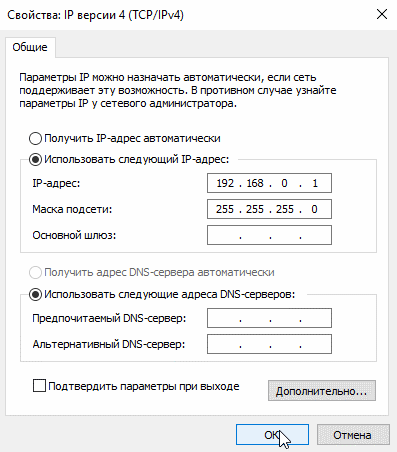
- După aceea, faceți clic pe OK pentru a salva noile setări, faceți acest lucru pe două computere.
Verificați corectitudinea conexiunii.
Pentru a face acest lucru, deschideți Explorer și în partea stângă a ferestrei, cu o tavă de foldere și partiții, găsiți linia Rețea.
Faceți clic pe el și, când totul este conectat corect, puteți vedea o pictogramă, o reprezentare grafică a rețelei curente.
În această etapă a conexiunii, dispozitivele nu pot partaja internetul, nu utilizează spațiul de disc combinat și nu pot transfera fișiere fără a utiliza medii temporare. În această etapă, nu există o mare diferență în ceea ce privește dacă computerele sunt conectate sau nu.
Partajarea fișierelor
Funcția principală pe care o folosesc mulți participanți la o rețea de computere este transferul de fișiere.
Dar această funcție trebuie configurată separat.
Dar utilizatorii vor putea să partajeze spațiul de disc comun combinat a două hard disk-uri de diferite PC-uri și să editeze în comun foldere și documente.
Pentru a partaja sistemele de fișiere ale ambelor dispozitive de pe fiecare dintre ele, faceți următoarele manipulări:
- Du-te la Panoul de control;
- Accesați Rețea și Internet;
- Alege Centru de rețea și partajare;
- Găsiți meniul din stânga în fereastra care se deschide, iar în el linkul Schimbați opțiunile avansate de partajare, și faceți clic pe el;

- Se vor deschide mai multe opțiuni pentru conturile de utilizator și profiluri.– invitat, privat, partajat etc. – în toate acestea trebuie să configurați partajarea în rețea a fișierelor, folderelor și dispozitivelor, să configurați descoperirea rețelei și să eliminați protecția prin parolă:
- Bifați caseta de selectare de lângă element permite Windows gestionați conexiunile la grupul de domiciliu;
- Aplicați setările prezentate în imagine pentru fiecare tip de profil pe fiecare dintre cele două PC-uri;
- Dacă este necesar, este posibil, dimpotrivă, să se limiteze capacitatea de a lucra în rețea pentru un anumit tip de profil, de exemplu, pentru oaspeți;

- Acum trebuie să acordați acces fiecărui computer la discurile și folderele celui de-al doilea;
- Accesați Computerul meu sau Acest computer, selectați unitatea la care doriți să partajați accesul și faceți clic dreapta pe ea;
- Folosind meniul derulant, accesați Proprietățile acestui disc;
- Se va deschide o fereastră mică, în partea de sus veți vedea două file - comutați la fila Acces;
- Un element va apărea în partea centrală a ferestrei Configurare avansată– faceți clic pe el;
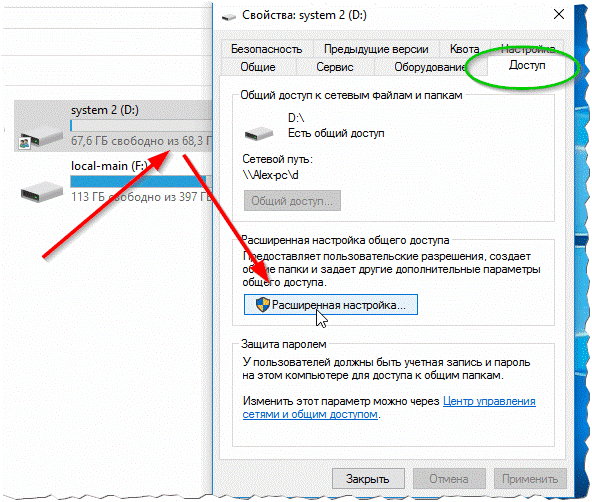
- În fereastra care se deschide, găsiți linia Partajați acest dosar, lângă linie, în stânga, există o casetă de selectare în care trebuie să bifați caseta pentru a activa această funcție;
- Acum, în partea stângă a ecranului, în partea de jos a ferestrei, găsiți linkul Permisiuni și faceți clic pe el;
- În lista extinsă, selectați toate capabilitățile pe care trebuie să le furnizați participanților conexiunii locale atunci când manipulați materialele din acest folder (pe disc);
- Aplicați toate modificările și testați– în acest caz, hard disk-ul primului dispozitiv va deveni vizibil pe al doilea computer conectat;
- Acum este posibil să mutați și să copiați fișiere, iar acest lucru se va întâmpla cu viteza normală;

- Repetați procesul de configurare a accesului pe cel de-al doilea participant la rețea și, de asemenea, verificați acest lucru dacă fișierele sale au devenit vizibile pe primul computer.
Cu setările potrivite, toate dispozitivele din rețeaua actuală câștigă efectiv un spațiu de fișier partajat și acces deplin la memoria celuilalt.
Cum să partajezi internetul?
Efectuarea unor astfel de modificări este necesară într-o situație în care unul dintre dispozitivele de acasă este conectat la rețeaua globală prin cablu, folosind un modem, iar al doilea nu este conectat.
Apoi, trebuie să faceți următoarele setări. astfel încât cel de-al doilea dispozitiv de rețea, fără a fi conectat direct, poate primi Internet de la primul.
Acesta nu este un subiect foarte relevant, deoarece majoritatea utilizatorilor moderni îl au instalat acasă, prin care folosesc internetul pentru toate dispozitivele, cu toate acestea, instrucțiunile pot fi utile cuiva.
Pentru a configura capacitatea de a utiliza Internetul de la un modem pentru toți participanții din rețeaua de domiciliu, efectuați următoarele manipulări:
- Accesați Computerul meu sau Acest computer;
- Faceți clic dreapta o dată pe spațiul liber din fereastra selectată;
- Faceți clic pe articol Panoul de control;
- Acum urmați calea Windows - Panoul de control- Rețea și Internet - Centru de rețea și partajare - Vizualizați conexiunile de rețea;
- Găsiți denumirea conexiunii principale curente, adică cea prin care accesați direct Internetul;
- Faceți clic dreapta pe el și când se deschide un meniu mic, faceți clic pe elementul Proprietăți;
- În partea de sus a ferestrei mici care se deschide, schimbați fila la Acces, ca în instrucțiunile anterioare;
- În partea de sus a ferestrei veți vedea inscripția Permiteți altor utilizatori de rețea să utilizeze această conexiune la internet;

- Pentru a confirma această permisiune, bifați caseta de selectare din stânga inscripției;
- Confirmați și salvați toate modificările necesare;
După aceasta, reporniți ambele dispozitive.
Aceste setări trebuie efectuate numai pe dispozitivul care a fost inițial conectat la Internet.
Pe al doilea dispozitiv nu ar trebui să atingeți absolut nimic - Puteți începe să utilizați Internetul imediat.
Particularitate
Când vă conectați la Internet prin cablu, există un detaliu incomod.
În mod implicit, orice dispozitiv are o singură placă de rețea cu conectorul corespunzător.
Dacă aveți o conexiune prin cablu la Internet, la acest conector este conectat un modem, adică conectorul este ocupat și, prin urmare, de fapt, nu veți putea conecta două PC-uri folosind un cablu torsadat, deoarece există pur și simplu nu există un port liber pentru acest lucru pe un dispozitiv conectat la Internet.
Astfel, atunci când există o conexiune prin cablu la Internet, la dispozitiv trebuie conectată o altă placă de rețea.
Va apărea un port prin care puteți conecta cablul. De asemenea, puteți utiliza un adaptor Ethernet-USB, care transformă portul USB într-unul de rețea.
Mac OS X
Instrucțiunile discutate mai sus sunt aplicabile numai pentru .
Dar dispozitivele Apple se conectează la rețea într-un mod similar.
Pentru a face acest lucru, urmați instrucțiunile:
- Conectați computerele cu un cablu utilizând porturile plăcii de rețea, așa cum este descris în instrucțiunile Windows;
- Dacă laptopul nu are un port de rețea, atunci utilizați un adaptor Ethernet-USB specific;
- Pe principalele dispozitive conectate, extindeți meniul Apple - faceți clic stânga pe pictograma logo-ului din colțul din stânga sus;

<Рис. 17 Соединение с сервером>
- Găsiți elementul Vizualizare și faceți dublu clic cu butonul din stânga pe numele dispozitivului afișat în secțiune;

- Sistemul vă va cere să confirmați conexiunea la rețea introducând parola de administrator pe al doilea dispozitiv - cu faceți acest lucru și se va stabili conexiunea între dispozitive.

După cum puteți vedea din cele scrise mai sus, dispozitivele cu acest sistem de operare sunt mai ușor de configurat, deoarece de fapt nu trebuie să faceți nimic manual - Toate setările sunt efectuate automat de program.
Dacă aveți două computere, atunci probabil că veți dori să le conectați împreună printr-un cablu de rețea și astfel să creați o rețea mică care poate fi folosită pentru a transfera date între computere sau pentru a juca jocuri online împreună. În acest articol puteți citi instrucțiuni care vă vor ajuta să implementați această idee.
Pasul #1: Pregătiți-vă să vă conectați computerul la computer.
Pentru a conecta două computere unul la altul, aveți nevoie de un cablu de rețea sertat. Dacă nu aveți un astfel de cablu de rețea, atunci trebuie să faceți unul sau să cumpărați unul gata făcut. Dacă cumpărați unul gata făcut, asigurați-vă că este sertizat ca crossover (crossover).
Pentru a vă asigura că cablul este sertizat corespunzător, acordați atenție conductorilor din conectorii de la ambele capete ale cablului. Perechea de conductoare portocalie și verde ar trebui să fie într-un fel amestecată între ele (vezi imaginea de mai jos).
Dacă sertezi singur cablul de rețea, vei avea nevoie și de conectori RJ-45 și de o unealtă de sertizare (sertizare). Puteți citi mai multe despre cum este sertizat un cablu de rețea aici.
Pasul nr. 2. Conectați două computere unul la altul printr-un cablu de rețea.
Aceasta este etapa cea mai ușoară. Trebuie să conectați fiecare capăt al cablului de rețea în sloturile pentru carduri de rețea de pe ambele computere. Imediat după conectarea cablului la două computere, LED-ul din interiorul conectorilor ar trebui să se aprindă, semnalând că plăcile de rețea au început să facă schimb de date.

Dacă nu există nicio indicație luminoasă după conectarea cablului, aceasta înseamnă că plăcile de rețea nu se văd. Cel mai probabil, fie aveți una dintre plăcile de rețea oprită, fie un cablu de rețea defect. Această problemă trebuie corectată înainte de a trece la pasul următor.
Pasul nr. 3. Configurarea rețelei.
Odată ce cele două computere sunt conectate printr-un cablu de rețea, puteți începe să configurați o rețea între ele. Pentru a face acest lucru, deschideți „Panou de control” pe unul dintre computere și accesați secțiunea „Rețea și Internet – Centru de rețea și partajare”. În această fereastră, faceți clic pe linkul „Modificați setările adaptorului”.

După aceasta, se va deschide fereastra „Conexiuni de rețea”. Toate plăcile de rețea de pe dispozitivul dvs. sunt afișate aici. Găsiți placa de rețea la care ați conectat cablul de rețea și deschideți proprietățile acesteia.

După aceasta, selectați elementul „IP versiunea 4” cu mouse-ul și faceți clic pe butonul „Proprietăți”.

După aceasta, se va deschide o fereastră cu proprietățile protocolului IP. Aici trebuie să selectați „Utilizați următoarea adresă IP” și să introduceți adresa IP 192.168.1.1 și masca de subrețea 255.255.255.0. Câmpurile rămase nu trebuie completate.

După aceasta, închideți toate ferestrele deschise făcând clic pe butonul „Ok” pentru a salva modificările și a trece la al doilea computer. Pentru a conecta două computere împreună într-o singură rețea, toate procedurile de mai sus trebuie repetate pe al doilea computer. Singura excepție este adresa IP. Pentru ca rețeaua să funcționeze, adresele IP trebuie să fie diferite. De aceea, pe al doilea computer trebuie să specificați adresa IP 192.168.1.2.

Și la fel ca prima dată, închideți toate ferestrele de pe al doilea computer făcând clic pe butonul „Ok”.
Pasul nr. 4. Verificați conexiunea dintre cele două computere.
Odată ce adresele IP sunt setate, puteți testa conexiunea dintre cele două computere. Pentru a face acest lucru, pe unul dintre computere, apăsați combinația de taste Windows + R și în fereastra care se deschide, introduceți comanda „ CMD».

Aceasta va deschide linia de comandă Windows. Acum introduceți comanda " PING IP", unde în loc de „IP” înlocuiți adresa IP a celui de-al doilea computer. De exemplu, dacă promptul de comandă rulează pe un computer cu o adresă IP de 192.168.1.2, atunci trebuie să introduceți comanda „ PING 192.168.1.1».

Dacă computerele au fost conectate corect, atunci ar trebui să primiți înapoi toate cele 4 pachete trimise. Dacă pachetele sunt pierdute, atunci a fost făcută o eroare undeva și rețeaua nu funcționează.
Vrei să știi cum să conectezi două PC-uri sau laptopuri folosind un cablu computer-la-computer? Nu este atât de dificil pe cât pare la prima vedere. Principalul lucru este că aveți un cablu. Și aici este important să nu greșești. Așadar, citiți cu atenție și în ordine tot ce vă scriu aici. Acest lucru este important!
Prima idee de a conecta două computere cu un cablu i-a venit lui Larry Roberts în 1967. De fapt, așa a apărut internetul. Prin urmare, putem spune cu siguranță că prin conectarea unui computer la un computer cu un cablu, vă veți crea propria rețea personală de Internet. Și trebuie să începeți cu selecția cablului.
Ce cablu poate fi folosit pentru a conecta două computere?
Primul lucru care vă vine în minte este să conectați două computere prin USB.
Și aceasta, la prima vedere, este ideea corectă. Majoritatea utilizatorilor de PC îl au aproape întotdeauna la îndemână. Sau undeva în sertarul mesei computerului acest prelungitor USB cu siguranță adună praf. S-ar părea: conectați un capăt al prelungitorului într-un port USB, iar celălalt în al doilea și „totul este în geantă”. Dar există o problemă - conectorii de la capetele cablului sunt diferiți din anumite motive și nu se potrivesc în niciun fel.
Sau, mai degrabă, se potrivesc, dar numai la un conector USB al computerului, și nu la al doilea...
 Cablu prelungitor USB
Cablu prelungitor USB Și e foarte bine că nu se potrivesc! În caz contrar, dacă ați conecta computere cu un cablu printr-un port USB, cu siguranță le-ați deteriora. Faptul este că porturile USB ale computerului nu au fost concepute inițial pentru conectarea directă a două computere.
Există mai multe nuanțe tehnice care împiedică acest lucru
Nu le voi exprima pe toate și voi spune doar că orice port USB produce o tensiune de ieșire care alimentează dispozitivele periferice conectate. Și făcând o conexiune printr-un port USB conform diagramei cablurilor computer-la-computer, vom obține o tensiune de ieșire care vine de pe ambele părți. Și nu este greu de ghicit cum se va termina totul. Desigur, artificiile nu vor funcționa, dar porturile USB vor înceta să funcționeze pe ambele computere - acesta este minimul.
Deci, este posibil să conectați două computere prin USB?
Bineînțeles că poți! Dar pentru aceasta aveți nevoie nu de un simplu, ci de un cablu USB special. Arata cam asa:
 În această fotografie, cablul este: PC-Link USB Bridge Cable Link-100
În această fotografie, cablul este: PC-Link USB Bridge Cable Link-100 De fapt, cabluri similare sunt acum produse de aproape toți producătorii de computere și echipamente periferice. Mergeți la orice magazin de calculatoare, sau măcar la un stand care vinde baterii și încărcătoare pentru telefoane mobile și cereți un cablu USB pentru a conecta două computere și vi-l vor vinde.
Cum să utilizați un cablu USB pentru a conecta două computere
Fiecare model de cablu similar are propriile conexiuni și setări, care pot varia foarte mult în funcție de producător. Prin urmare, scrie ceva de genul asta aici: „Conectați un capăt al cablului într-un conector, iar celălalt în celălalt...” Doar că nu văd rostul.

 O altă opțiune, dintre multe, de cablu USB pentru conectarea computerelor
O altă opțiune, dintre multe, de cablu USB pentru conectarea computerelor Instrucțiunile sunt de obicei incluse cu dispozitivul. După achiziționarea acestui conector, asigurați-vă că citiți cu atenție instrucțiunile furnizate pentru conectarea acestuia. Dacă brusc nu există niciunul, atunci încercați să îl găsiți pe site-ul web al producătorului, a cărui adresă URL este de obicei indicată pe ambalajul produsului.
Dar asta nu este tot. Există o modalitate alternativă de a conecta două computere cu un cablu, care are o serie de avantaje.
Calculator prin cablu - metoda numărul doi
Conectați două computere cu un cablu Ethernet
Dar aici, ca întotdeauna, există nuanțe. Un cablu Ethernet obișnuit, cel cu care ne conectăm la router, sau direct la rețeaua furnizorului, nu va funcționa. Pentru a conecta conform diagramei "cablu computer computer" în acest caz, este necesar un cablu crossover special.
 Cablu de rețea încrucișat
Cablu de rețea încrucișat Din punct de vedere vizual, practic nu este diferit de un cablu obișnuit pentru conectarea la Internet. Dar are un cordon încrucișat. Cu alte cuvinte, aspectul cablului este ușor diferit.
Cordonurile de corecție pentru conectarea computerelor sunt disponibile în două tipuri: patru și opt nuclee. Iată exemple de configurație a cablurilor de tip „Pereche răsucită” pentru conectarea a două computere unul la altul.
 Cablu cu patru fire
Cablu cu patru fire  Cablu cu opt fire (opțiunea nr. 1)
Cablu cu opt fire (opțiunea nr. 1)  Cablu cu opt fire (opțiunea nr. 2)
Cablu cu opt fire (opțiunea nr. 2)
După ce achiziționați un cablu încrucișat, puteți începe conectarea conform diagramei "calculator prin cablu".
Cum se conectează două computere Windows
 Introducem cablul în prizele corespunzătoare ale ambelor computere.
Introducem cablul în prizele corespunzătoare ale ambelor computere. Toate setările suplimentare sunt afișate folosind sistemul de operare Windows 7 ca exemplu. Pe alte sisteme de operare din familia Windows, schema de conexiune și setări este aproximativ aceeași.
2. Faceți clic pe butonul „Start” și în fereastra de căutare introduceți fraza: „ Vizualizați conexiunile de rețea".

2. Se va deschide o fereastră cu conexiuni la rețea, în care trebuie să selectați „Conexiune cu zona locală”. Plasăm mouse-ul peste el și intrăm în el „Proprietăți”.

3. Găsiți Internet Protocol versiunea 4 (TCP/IPv4) și faceți clic „Proprietăți”.

Adresa IP: 192.168.1.1
Mască de subrețea: 255.255.255.0
Câmpuri Poarta de acces principalăŞi servere DNS poate fi lăsat necompletat.

5. Pe cel de-al doilea computer conectat, setăm parametrii IPv4 exact ca pe primul computer, doar că introducem o altă adresă IP 192.168.1.2 și salvăm parametrii introduși.

În acest moment, configurarea conectării a două computere cu un cablu nu este finalizată. De asemenea, trebuie să verificați funcționalitatea tuturor setărilor efectuate.
Verificarea conexiunii dintre două computere
Înainte de a începe să utilizați conexiunea noastră locală, trebuie să vă asigurați că am configurat corect transferul de date și că pachetele de protocol trec fără interferențe sau pierderi.
1. Pentru a face acest lucru, pe oricare dintre computerele conectate, deschideți fereastra liniei de comandă apăsând combinația de taste si introduceti comanda: cmd - faceți clic pe "OK"

2. În linia de comandă, de exemplu, pe un computer cu adresa IP 192.168.1.1, executați comanda: ping 192.168.1.2

Dacă în urma acestui test primiți date ca în figura de mai sus: trimis = 4, primit = 4, pierderi = 0, atunci ați făcut totul corect.
O operație similară trebuie efectuată de la al doilea computer. Pentru că trebuie să vă asigurați că și pachetele ajung din el. Deoarece există cazuri care pot bloca comunicarea sau Windows Firewall. Este chiar mai bine să dezactivați complet paravanul de protecție în timp ce configurați și conectați două computere. După efectuarea setărilor, puteți încerca să-l porniți (cu excepția cazului în care, desigur, interferează cu funcționarea acestei conexiuni).

Și avem acces la el

A se distra!

Până acum nu s-a găsit nimic potrivit.
De multe ori se întâmplă ca în casă să fie două computere și este necesar să faci schimb frecvent între ele o cantitate mare de informații. Dacă un astfel de schimb are loc rar cu un număr mic de fișiere, atunci este logic să folosiți o unitate flash. În caz contrar, este mai bine să creați o rețea de domiciliu. Vă permite să faceți schimb de date între dispozitivele din această rețea la viteză mare. Să ne dăm seama cum este convenabilă o rețea de acasă.
Utilizarea unei unități flash nu este complet convenabilă: fișierele sunt copiate lent și, din cauza limitărilor de memorie, va trebui să ștergeți și să încărcați în mod constant fișiere noi, ceea ce durează mult. Să luăm în considerare combinarea a două computere printr-un grup de acasă. In acest scop, trebuie sa ai instalat in casa ta un router, la care ambele calculatoare sa fie conectate folosind un cablu de retea sau o conexiune WI-FI. Pentru a conecta două dispozitive pentru a partaja informații, trebuie să creați un grup de acasă pe unul dintre dispozitive. Calculatorul pe care a fost creat este computerul principal al rețelei. Un alt dispozitiv care este un copil al masterului trebuie pur și simplu conectat la acest grup.
Ce acțiuni trebuie întreprinse pentru a realiza o conexiune:
- În partea dreaptă a barei de activități desktop, unde se află pictogramele sistemului, găsiți imaginea monitorului, faceți clic dreapta pe ea și selectați „Centrul de rețea”.
- În fereastra rezultată, selectați elementul „Grup de acasă”. Într-o fereastră nouă
Faceți clic pe butonul „Creați un grup de acasă” și în secțiunea care apare, faceți clic pe „Următorul”.
- Acum trebuie să alegeți care foldere vor fi deschise pentru alte dispozitive din rețea. Când totul este gata, faceți clic pe „următorul”.
- Următoarea fereastră ne va cere să venim cu o parolă pentru accesarea grupului și să o notăm în câmpul de text corespunzător. Astfel, doar cei care cunosc parola pot folosi rețeaua de acasă și nimeni altcineva nu se va putea conecta la ea. În cazul în care îți uiți parola, este mai bine să o notezi pe o coală de hârtie.
- În cele din urmă, faceți clic pe butonul „Terminare”, care încheie procedura.
Rețea de domiciliu, configurare pas cu pas în imagini












Rețea de acasă de calculatoare. Finalizare
Acum, cunoscând parola, vă puteți conecta la grup de pe orice dispozitiv din rețea.
Ce trebuie să faceți pentru a vă conecta la computerul gazdă:
- Deschideți „Centrul de rețea și partajare”, după care va apărea o fereastră cu butonul „Alăturați-vă”.
- Apoi, ar trebui să selectați acele resurse pe care sunteți gata să le oferiți acces la computerul gazdă.
- În fereastra următoare, introduceți parola care a fost scrisă la crearea grupului de acasă și faceți clic pe „următorul”. Gata, legătura este stabilită. Acum trebuie să configurați accesul partajat la dosare și unități:
- Selectați folderul sau unitatea dorită, faceți clic dreapta pe folder, unitate sau fișier și selectați secțiunea „proprietăți”.
- În fereastra nouă, selectați „acces” și faceți clic pe secțiunea „Setări avansate”.
- În setări, bifați opțiunea „Partajați acest folder” și faceți clic pe „ok”. Acum discul este disponibil pentru grup și puteți efectua diverse operațiuni cu acesta: copierea fișierelor și folderelor, navigarea etc.
Acum, pentru a lucra cu foldere și fișiere de pe computerul principal, trebuie să deschideți rețeaua pe computerul copil și să găsiți foldere care au acces pe computerul principal. Aceste fișiere pot fi copiate pe un computer copil, de pe un computer copil pe computerul principal și alte lucruri care sunt furnizate de sistemul de operare. O situație în care nu există conexiune poate apărea dacă setările sunt corecte. Motivul poate fi un antivirus care nu permite conectarea la alte computere. Pentru a deschide o conexiune, trebuie să dezactivați antivirusul în timp ce lucrați în grupul de acasă.